# Pod
⚡️ 목표
Pod이 무엇인지 알아보고 기본적인 사용법을 익힙니다. YAML을 이용하여 설정파일을 작성합니다.
Pod은 쿠버네티스에서 관리하는 가장 작은 배포 단위입니다.
쿠버네티스와 도커의 차이점은 도커는 컨테이너를 만들지만, 쿠버네티스는 컨테이너 대신 Pod을 만듭니다. Pod은 한 개 또는 여러 개의 컨테이너를 포함합니다.
컨테이너가 아니라 Pod을 사용하고 여러개의 컨테이너를 포함할 수 있다고...? 🤔 무슨말인지 확인해봅시다.
# 빠르게 Pod 만들기
docker run에 익숙한 분들을 위해 kubectl run 명령어를 소개합니다.
kubectl run echo --image ghcr.io/subicura/echo:v1
주의
kubernetes v1.18 이상은 run명령어가 Pod을 만들지만 v1.17 이하는 Deployment를 만듭니다.
echo라는 이름의 Pod이 잘 생성되었는지 확인합니다.
# Pod 목록 조회
kubectl get pod
실행 결과
NAME READY STATUS RESTARTS AGE
echo 0/1 ContainerCreating 0 10s
생성된 Pod의 상태를 간략하게 확인할 수 있습니다. 상태STATUS는 컨테이너가 정상적으로 생성되면 Running으로 바뀌고 오류가 있다면 에러 상태를 표시합니다.
그럼 더 상세하게 Pod의 상태를 확인해봅니다.
# 단일 Pod 상세 확인
kubectl describe pod/echo
실행 결과
Name: echo
Namespace: default
Priority: 0
Node: minikube/192.168.64.5
...(생략)...
Events:
Type Reason Age From Message
---- ------ ---- ---- -------
Normal Scheduled 68s default-scheduler Successfully assigned default/echo to minikube
Normal Pulling 68s kubelet Pulling image "ghcr.io/subicura/echo:v1"
Normal Pulled 35s kubelet Successfully pulled image "ghcr.io/subicura/echo:v1" in 33.176019499s
Normal Created 35s kubelet Created container echo
Normal Started 35s kubelet Started container echo
describe 명령어는 해당 리소스의 상세한 정보를 알려줍니다. 쿠버네티스를 운영하면서 가장 많이 확인하는 부분은 Events입니다. 현재 Pod의 상태를 이벤트별로 확인할 수 있습니다.
# Pod 생성 분석
Pod은 다음과 같이 구성되어있습니다. minikube 클러스터 안에 Pod이 있고 Pod 안에 컨테이너가 있습니다.
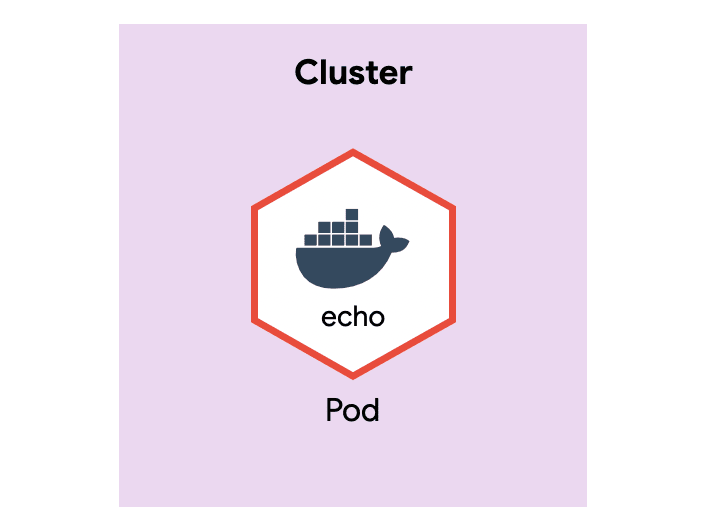
kubectl run을 실행하고 Pod이 생성되는 과정을 살펴봅니다.
Scheduler는 API서버를 감시하면서 할당되지 않은unassignedPod이 있는지 체크Scheduler는 할당되지 않은Pod을 감지하고 적절한노드node에 할당 (minikube는 단일 노드)- 노드에 설치된
kubelet은 자신의 노드에 할당된Pod이 있는지 체크 kubelet은Scheduler에 의해 자신에게 할당된Pod의 정보를 확인하고 컨테이너 생성kubelet은 자신에게 할당된Pod의 상태를API 서버에 전달
잘 디자인된 모듈이 각자 역할을 충실하게 수행하고 있는 모습입니다. 현재 테스트는 단일 노드지만 노드가 수십, 수백 개가 되어도 Scheduler만 열심히 일하면 문제없는 구조입니다. 갓 구글!
Pod 제거
다음 실습을 진행하기 전에 이전에 생성한 Pod을 제거합니다.
kubectl delete pod/echo
리소스 제거
실습이 끝나면 delete 명령어로 리소스를 제거해주세요.
# YAML로 설정파일Spec 작성하기
kubectl run 명령어는 실전에선 거의 사용하지 않습니다. 훨씬 더 복잡하고 다양한 설정이 필요한데 이를 kubectl 명령어로 표현하면 금방 복잡해지고 관리가 어렵습니다. 원하는 리소스를 YAML 파일로 작성하면 복잡한 내용을 표현하기 좋고 변경된 내용을 버전 관리할 수 있습니다.
그럼 위에서 만든 Pod을 YAML 파일로 정의합니다.
apiVersion: v1
kind: Pod
metadata:
name: echo
labels:
app: echo
spec:
containers:
- name: app
image: ghcr.io/subicura/echo:v1
run 명령어로 생성할 때와 차이점은 label이 추가되었습니다. 쿠버네티스는 리소스를 관리할 때 name과 label을 이용합니다.
필수 요소
| 정의 | 설명 | 예 |
|---|---|---|
version | 오브젝트 버전 | v1, app/v1, networking.k8s.io/v1, ... |
kind | 종류 | Pod, ReplicaSet, Deployment, Service, ... |
metadata | 메타데이터 | name과 label, annotation(주석)으로 구성 |
spec | 상세명세 | 리소스 종류마다 다름 |
version, kind, metadata, spec는 리소스를 정의할 때 반드시 필요한 요소입니다.
version
Alpha(v1alpha1, ...) > Beta(v1beta1, ...) > Stable(v1)의 과정을 거치며 쿠버네티스 버전에 따라 지원하는 리소스의 버전이 달라 실습할 때 주의해야 합니다. (쿠버네티스 이전 버전에서 최신 샘플을 배포하면 버전 오류가 발생할 수 있습니다.)
# Pod 생성
kubectl apply -f echo-pod.yml
# Pod 목록 조회
kubectl get pod
# Pod 로그 확인
kubectl logs echo
kubectl logs -f echo
# Pod 컨테이너 접속
kubectl exec -it echo -- sh
# ls
# ps
# exit
# Pod 제거
kubectl delete -f echo-pod.yml
# 컨테이너 상태 모니터링
컨테이너 생성과 실제 서비스 준비는 약간의 차이가 있습니다. 서버를 실행하면 바로 접속할 수 없고 짧게는 수초, 길게는 수분Java ㅂㄷㅂㄷ의 초기화 시간이 필요한데 실제로 접속이 가능할 때 서비스가 준비되었다고 말할 수 있습니다.
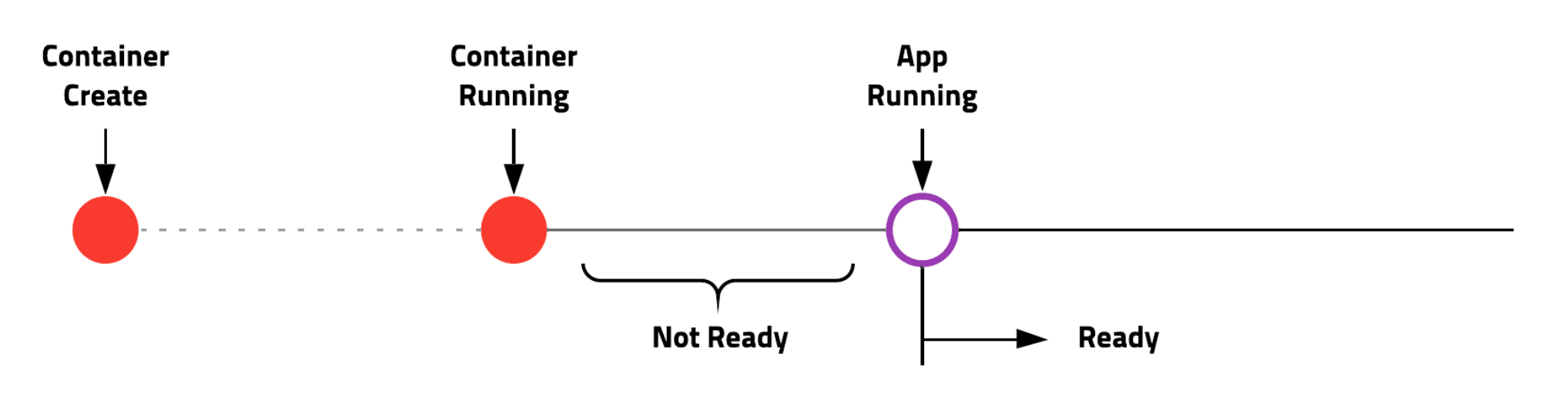
쿠버네티스는 컨테이너가 생성되고 서비스가 준비되었다는 것을 체크하는 옵션을 제공하여 초기화하는 동안 서비스되는 것을 막을 수 있습니다.
# livenessProbe
컨테이너가 정상적으로 동작하는지 체크하고 정상적으로 동작하지 않는다면 컨테이너를 재시작하여 문제를 해결합니다.
정상이라는 것은 여러 가지 방식으로 체크할 수 있는데 여기서는 http get 요청을 보내 확인하는 방법을 사용합니다.
apiVersion: v1
kind: Pod
metadata:
name: echo-lp
labels:
app: echo
spec:
containers:
- name: app
image: ghcr.io/subicura/echo:v1
livenessProbe:
httpGet:
path: /not/exist
port: 8080
initialDelaySeconds: 5
timeoutSeconds: 2 # Default 1
periodSeconds: 5 # Defaults 10
failureThreshold: 1 # Defaults 3
일부러 존재하지 않는 path(/not/exist)와 port(8080)를 입력하였습니다.
상태 확인
NAME READY STATUS RESTARTS AGE
echo-lp 0/1 CrashLoopBackOff 4 (15s ago) 60s
정상적으로 응답하지 않았기 때문에 Pod이 여러 번 재시작되고 CrashLoopBackOff 상태로 변경되었습니다.
상태체크
httpGet 외에 tcpSocket, exec 방법으로 체크할 수 있습니다.
# readinessProbe
컨테이너가 준비되었는지 체크하고 정상적으로 준비되지 않았다면 Pod으로 들어오는 요청을 제외합니다.
livenessProbe와 차이점은 문제가 있어도 Pod을 재시작하지 않고 요청만 제외한다는 점입니다.
apiVersion: v1
kind: Pod
metadata:
name: echo-rp
labels:
app: echo
spec:
containers:
- name: app
image: ghcr.io/subicura/echo:v1
readinessProbe:
httpGet:
path: /not/exist
port: 8080
initialDelaySeconds: 5
timeoutSeconds: 2 # Default 1
periodSeconds: 5 # Defaults 10
failureThreshold: 1 # Defaults 3
상태 확인
NAME READY STATUS RESTARTS AGE
echo-rp 0/1 Running 0 14s
READY상태가 0/1인 것을 확인할 수 있습니다.
# livenessProbe + readinessProbe
보통 livenessProbe와 readinessProbe를 같이 적용합니다. 상세한 설정은 애플리케이션 환경에 따라 적절하게 조정합니다.
apiVersion: v1
kind: Pod
metadata:
name: echo-health
labels:
app: echo
spec:
containers:
- name: app
image: ghcr.io/subicura/echo:v1
livenessProbe:
httpGet:
path: /
port: 3000
readinessProbe:
httpGet:
path: /
port: 3000
3000번 포트와 / 경로는 정상적이기 때문에 Pod이 오류없이 생성된 것을 확인할 수 있습니다.
# 다중 컨테이너
대부분 1 Pod = 1 컨테이너지만 여러 개의 컨테이너를 가진 경우도 꽤 흔합니다.
하나의 Pod에 속한 컨테이너는 서로 네트워크를 localhost로 공유하고 동일한 디렉토리를 공유할 수 있습니다.
apiVersion: v1
kind: Pod
metadata:
name: counter
labels:
app: counter
spec:
containers:
- name: app
image: ghcr.io/subicura/counter:latest
env:
- name: REDIS_HOST
value: "localhost"
- name: db
image: redis
요청횟수를 redis에 저장하는 간단한 웹 애플리케이션을 다중 컨테이너로 생성합니다.
환경변수 설정
이번 예제에서는 환경변수(env) 정의가 추가되었습니다. env는 name과 value를 별도로 정의합니다.
다중 컨테이너를 포함한 Pod은 다음과 같습니다.
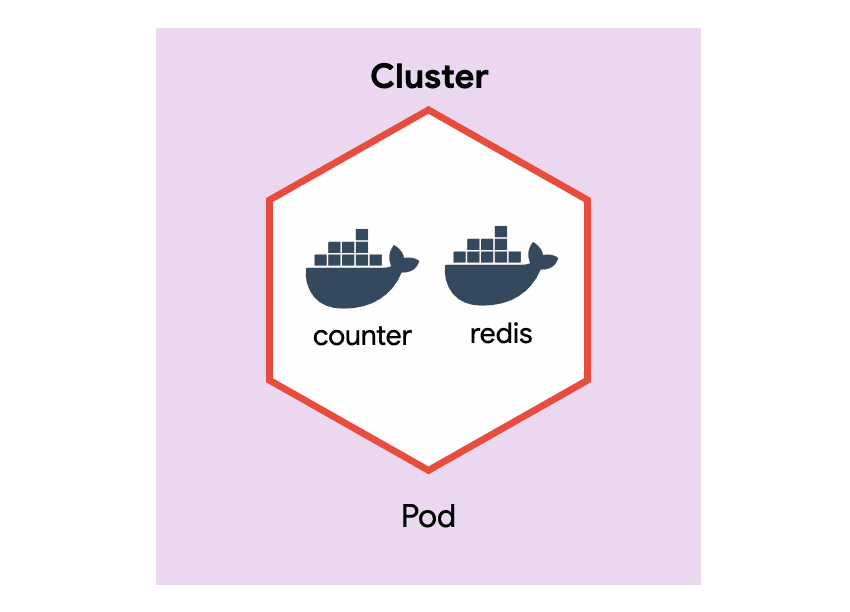
같은 Pod에 컨테이너가 생성되었기 때문에 counter앱은 redis를 localhost로 접근할 수 있습니다.
아직 Service를 배우지 않아 브라우저 테스트는 어려우니 직접 컨테이너에 접속해서 테스트해보겠습니다.
# Pod 생성
kubectl apply -f counter-pod-redis.yml
# Pod 목록 조회
kubectl get pod
# Pod 로그 확인
kubectl logs counter # 오류 발생 (컨테이너 지정 필요)
kubectl logs counter app
kubectl logs counter db
# Pod의 app컨테이너 접속
kubectl exec -it counter -c app -- sh
# curl localhost:3000
# curl localhost:3000
# telnet localhost 6379
dbsize
KEYS *
GET count
quit
# Pod 제거
kubectl delete -f counter-pod-redis.yml
멀티 컨테이너는 도커에선 볼 수 없던 개념입니다. 쿠버네티스는 멀티 컨테이너를 이용한 다양한 패턴이 존재합니다. 로그를 수집하는 별도의 컨테이너를 같은 Pod으로 배포한다던가, 서버가 실행되기 전 데이터베이스를 마이그레이션 하는 초기화 컨테이너를 만들 수도 있습니다.
# 마무리
Pod은 쿠버네티스에서 굉장히 중요한 요소이지만 단독으로 사용하는 경우는 거의 없습니다. Pod이 컨테이너를 관리하듯이 다른 컨트롤러가 Pod을 관리합니다.
kubectl과 YAML에 익숙해졌다면 남은 실습을 하고 다음 장으로 넘어갑니다.
# 참고
PodSpec v1 core (opens new window)
# 실습
실습1. 다음 조건을 만족하는 Pod을 만드세요.
| 키 | 값 |
|---|---|
Pod 이름 | mongodb |
Pod Label | app: mongo |
Container 이름 | mongodb |
Container 이미지 | mongo:4 |
정답
apiVersion: v1
kind: Pod
metadata:
name: mongodb
labels:
app: mongo
spec:
containers:
- name: mongodb
image: mongo:4
실습2. 다음 조건을 만족하는 Pod을 만드세요.
| 키 | 값 |
|---|---|
Pod 이름 | mariadb |
Pod Label | app: mariadb |
Container 이름 | mariadb |
Container 이미지 | mariadb:10.7 |
Container 환경변수 | MYSQL_ROOT_PASSWORD: 123456 |
정답
apiVersion: v1
kind: Pod
metadata:
name: mariadb
labels:
app: mariadb
spec:
containers:
- name: mariadb
image: mariadb:10.7
env:
- name: MYSQL_ROOT_PASSWORD
value: "123456"
← 기본 명령어 ReplicaSet →